Centro Assistenza di Register.it
WePanel – FTP
Se desideri gestire i tuoi file in modo efficiente e senza complicazioni, WePanel ti offre la possibilità di creare e amministrare utenti FTP personalizzati in pochi semplici passaggi. In questa guida dettagliata, ti mostreremo come configurare e gestire gli utenti FTP per ottimizzare l'accesso e la sicurezza dei tuoi file. Segui attentamente le istruzioni che seguono per imparare a sfruttare al meglio le funzionalità di WePanel.
In questo tutorial vedremo come:
- Creare un account FTP
- Visualizzare i dati FTP
- Modificare la password FTP
- Eliminare un utente FTP
1. Creare un account FTP
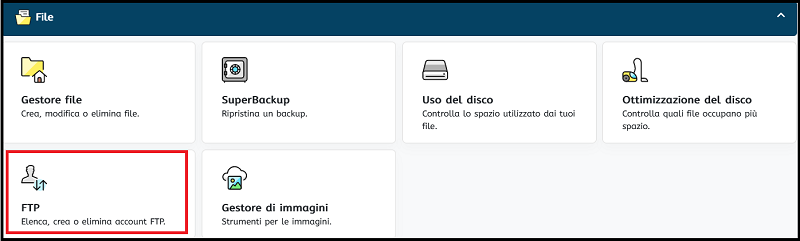
a) Accedi alla tab FTP di WePanel
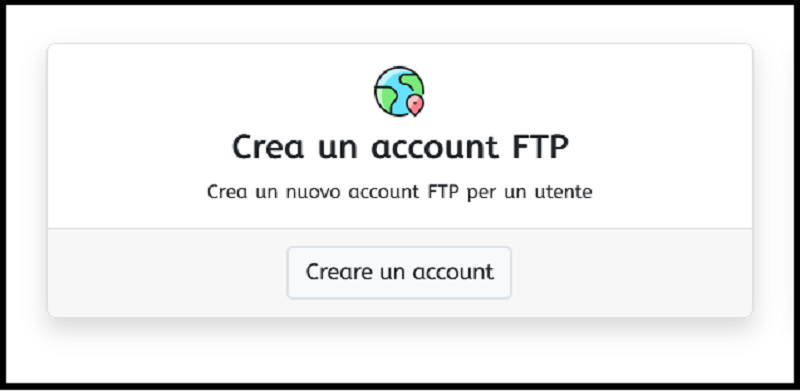
b) Clicca su Creare un account per avviare il processo di creazione di un nuovo account FTP
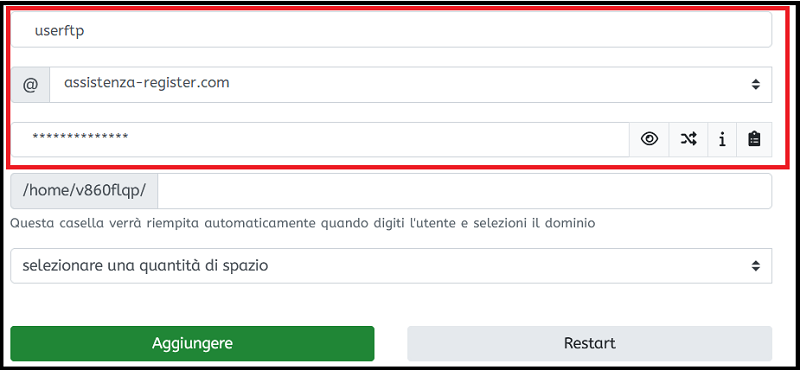
c) Inserisci i parametri necessari:
- ·Nome utente: E’ l'identificativo dell'account FTP. Deve essere unico e facile da ricordare. Ad esempio, "userftp "
- Password: la password protegge l'account FTP e deve essere sicura. Utilizza una combinazione di lettere maiuscole e minuscole, numeri e caratteri speciali
- Directory (facoltativa): specifica la directory a cui questo account FTP avrà accesso. Può essere la radice del sito web o una cartella specifica. Ad esempio, "/public_html/my_site "
- Quota (obbligatoria): Imposta un limite di spazio su disco per l'account FTP. È utile per controllare l'utilizzo dello spazio di archiviazione. Ad esempio, "500 MB"
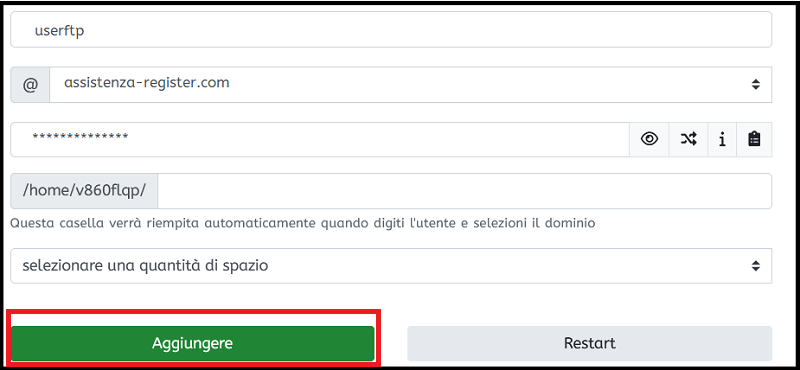
d) Clicca su Aggiungere e potrai accedere con l’utente FTP creato
2. Visualizzare i dati FTP
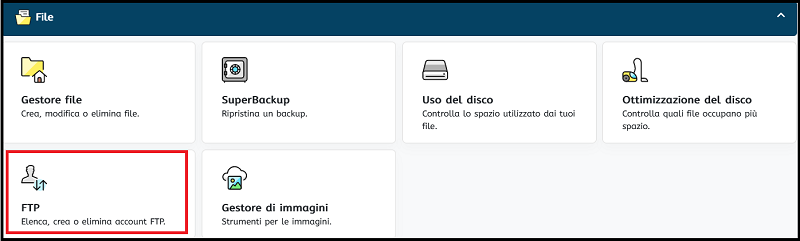
a) Accedi alla tab FTP di WePanel
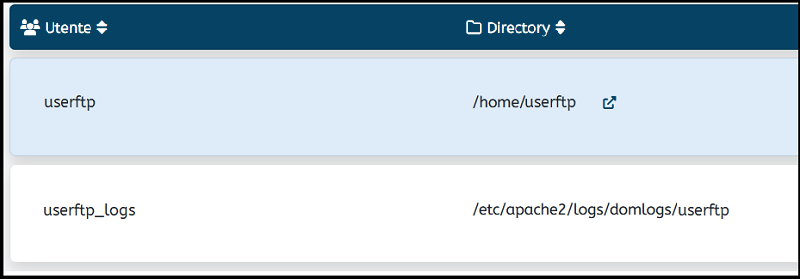
b) Nell'elenco degli account FTP, individua e seleziona l'account di cui desideri visualizzare i dati di accesso
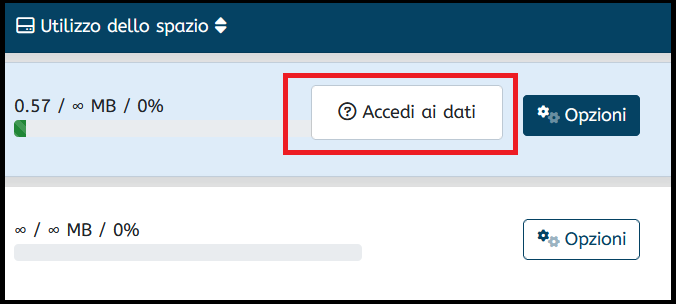
c) Fai clic sul menu a tendina accanto all'account selezionato e scegli l'opzione Accedi ai dati. Questa opzione mostra le informazioni di accesso all'account FTP
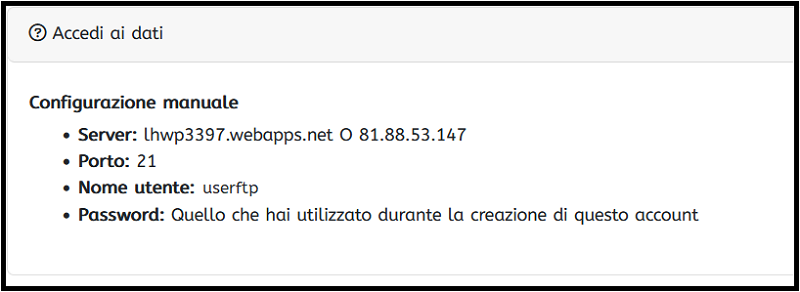
d) Nella sezione dei dettagli di accesso, si vedranno informazioni dettagliate come il server (ad esempio, lhwp7702.webcompany.eu o 81.88.53.149), il nome utente e la password associati all'account FTP
3. Modificare la password FTP
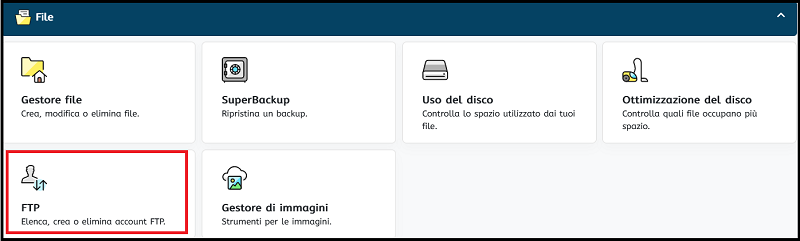
a) Accedi alla tab FTP di WePanel
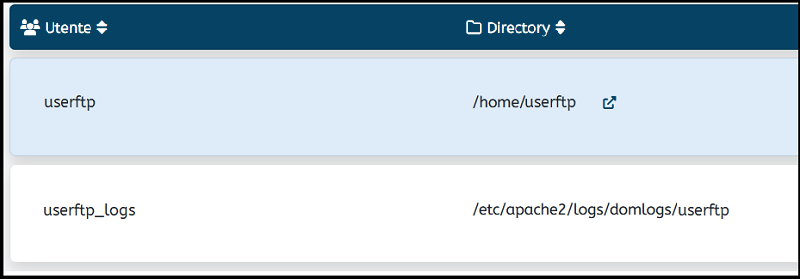
b) Nell'elenco degli account FTP, individua e seleziona l'account di cui desideri modificare la password
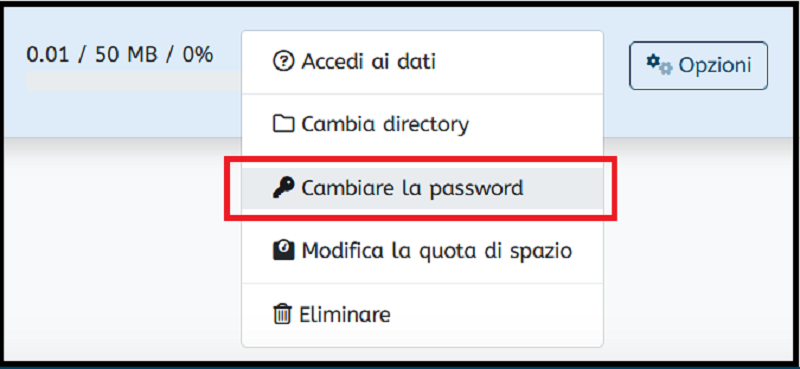
c) Fai clic sul menu a tendina accanto all'account selezionato e scegli l'opzione Cambiare la password
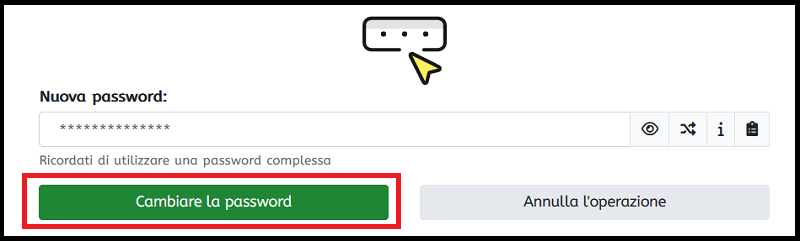
d) Inserisci la nuova password scelta e fai clic su Cambiare la password per salvare le modifiche. La nuova password sarà immediatamente applicata all'account FTP
4. Eliminare un utente FTP
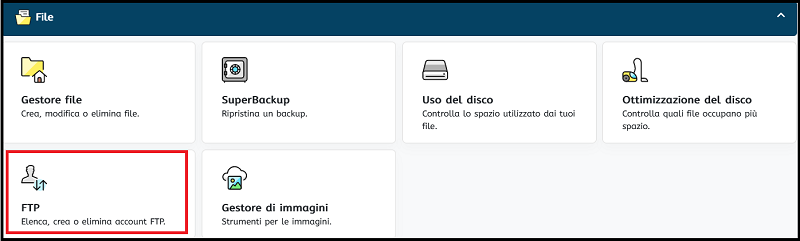
a) Accedi alla tab FTP di WePanel
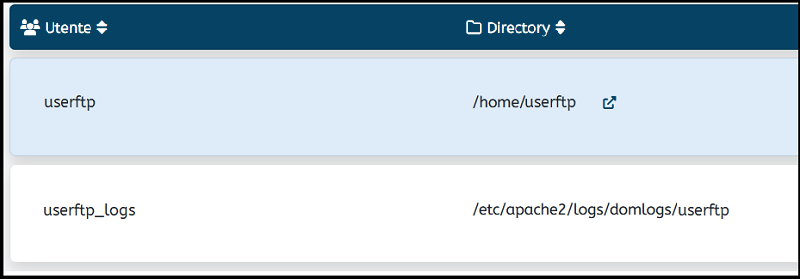
b) Nell'elenco degli account FTP, individua e seleziona l'account che desideri eliminare
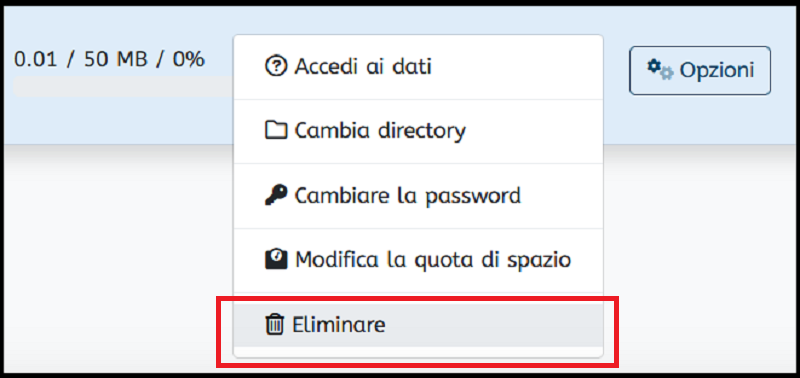
c) Fai clic sul menu a tendina accanto all'account selezionato e scegli l'opzione Elimina
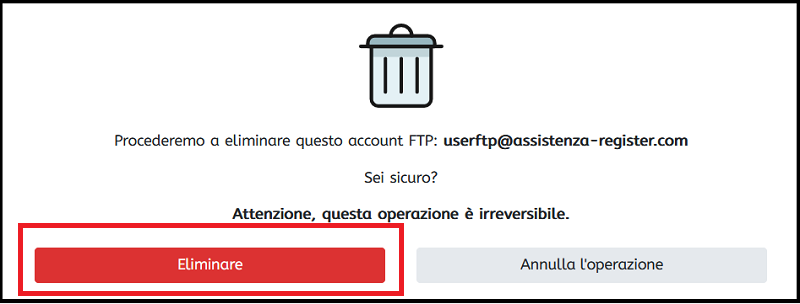
d) Conferma l’eliminazione cliccando nuovamente su Elimina e completa la procedura
Stai ancora cercando l'hosting perfetto per il tuo sito? Scopri la differenza con il nostro servizio ultraveloce e sicuro.
Richiedi un preventivo personalizzato gratuito oggi stesso!
Se vuoi consultare altre guide WePanel, clicca qui
Se vuoi tornare all'elenco principale, clicca qui
